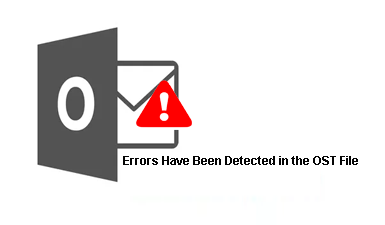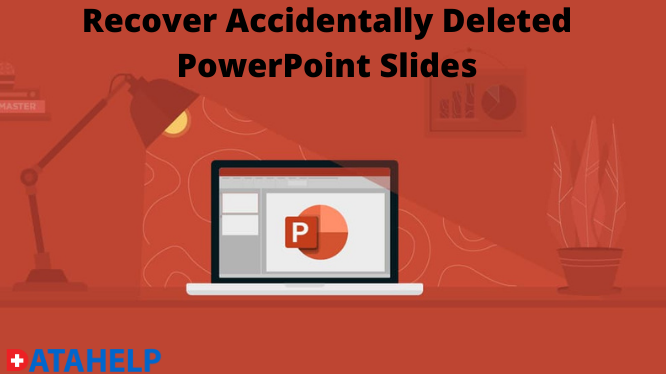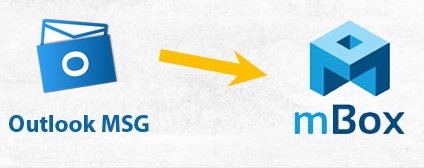Как импортировать Foxmail в Outlook?
Вы сталкиваетесь с трудностями при доступе к электронной почте в Foxmail и хотите переключиться на Outlook? Или у вас есть старые электронные письма Foxmail в локальном хранилище и вам нужен доступ к Outlook? – не имеет значения, какой у вас запрос, потому что запрос будет отличаться в разных сценариях. Поэтому мы не говорим о том, почему вы хотите преобразовать Foxmail в PST. Здесь мы предоставим вам решение по теме «Как экспортировать электронные письма Foxmail в формат, который можно импортировать в Outlook?»
Что ж, почтовый клиент Outlook совместим только с форматом файлов PST. Итак, вы должны понимать, что вы не можете импортировать Foxmail непосредственно в Outlook. Но если вы конвертируете данные Foxmail в PST, вы можете импортировать данные в Outlook.
Таким образом, основная проблема заключается в том, «Как преобразовать данные электронной почты Foxmail в PST со всеми данными, включая вложения». Чтобы ознакомиться со всей процедурой, вам нужно продолжить чтение.
Программы для Windows, мобильные приложения, игры - ВСЁ БЕСПЛАТНО, в нашем закрытом телеграмм канале - Подписывайтесь:)
Процедура импорта Foxmail в Outlook
Вся эта процедура разделена на два сегмента –
1. Извлечение данных электронной почты из Foxmail
Примечание – Следуйте этому сегменту, если вы в настоящее время используете Foxmail.
2. Преобразование писем Foxmail в PST
Сегмент 1: извлечение писем из почтового клиента Foxmail
Шаг 1: Откройте Foxmail и выберите все электронные письма (ctrl + A).
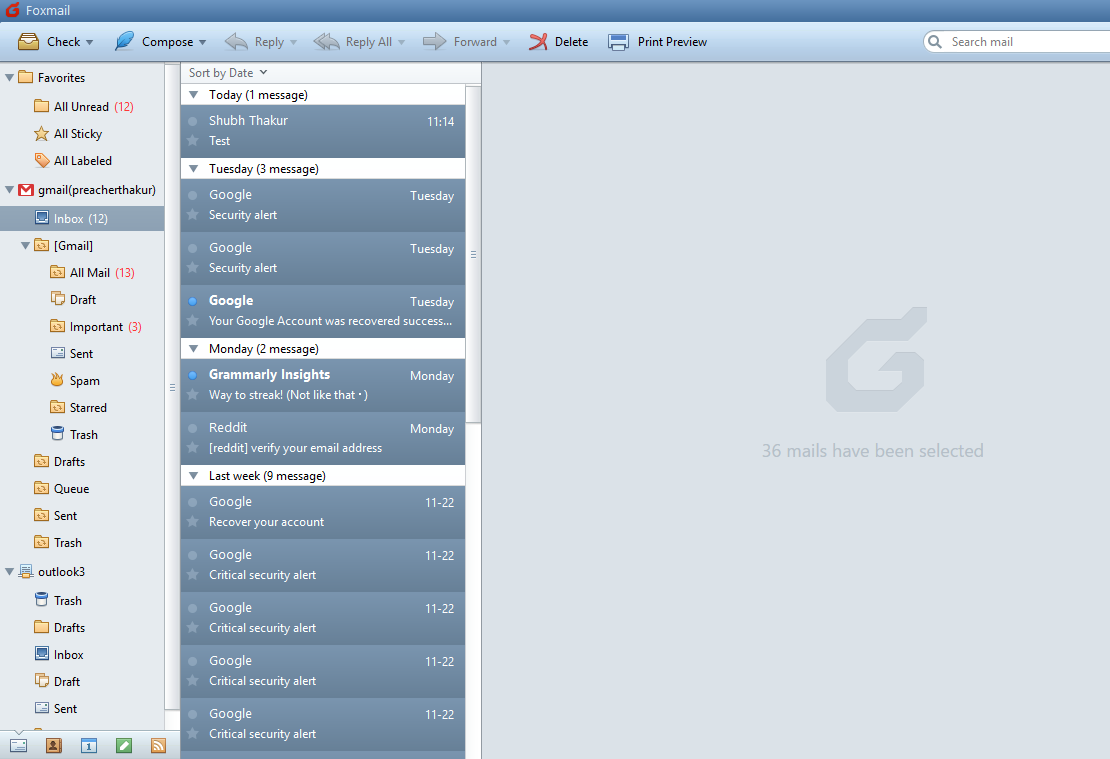
Шаг 2: Щелкните правой кнопкой мыши и выберите вариант «Электронная почта».
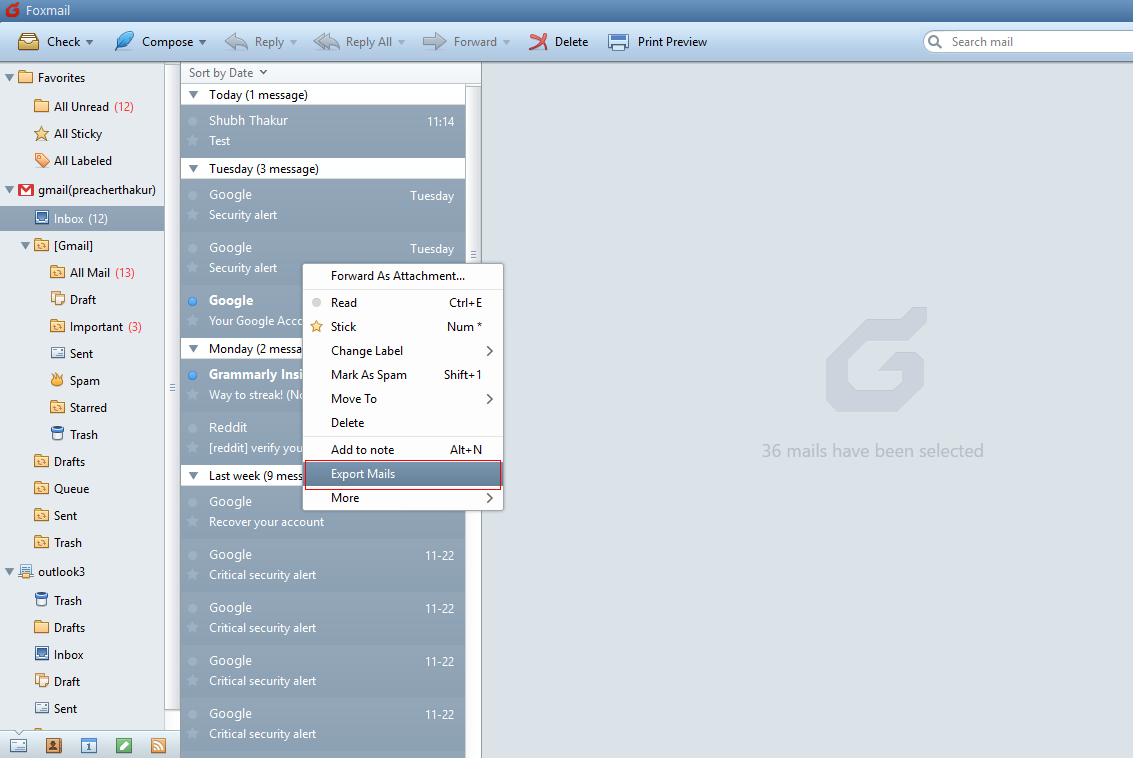
Шаг 3: Выберите место (где вы хотите сохранить данные электронной почты). Затем нажмите «ОК».
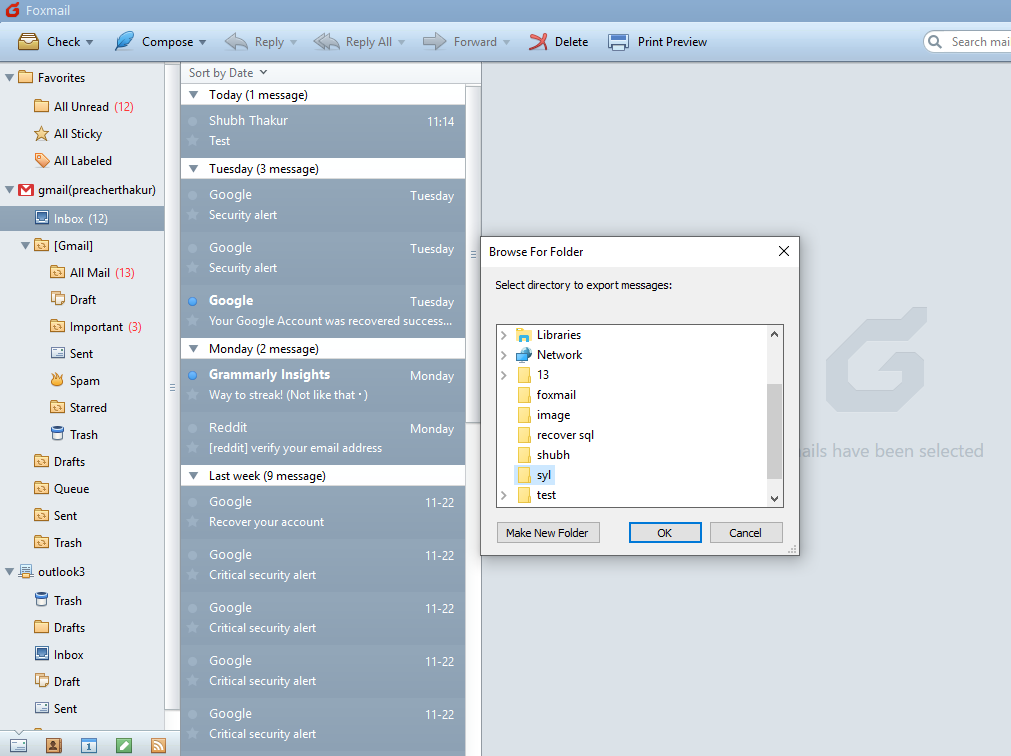
Шаг 4: Теперь приступим к процедуре.
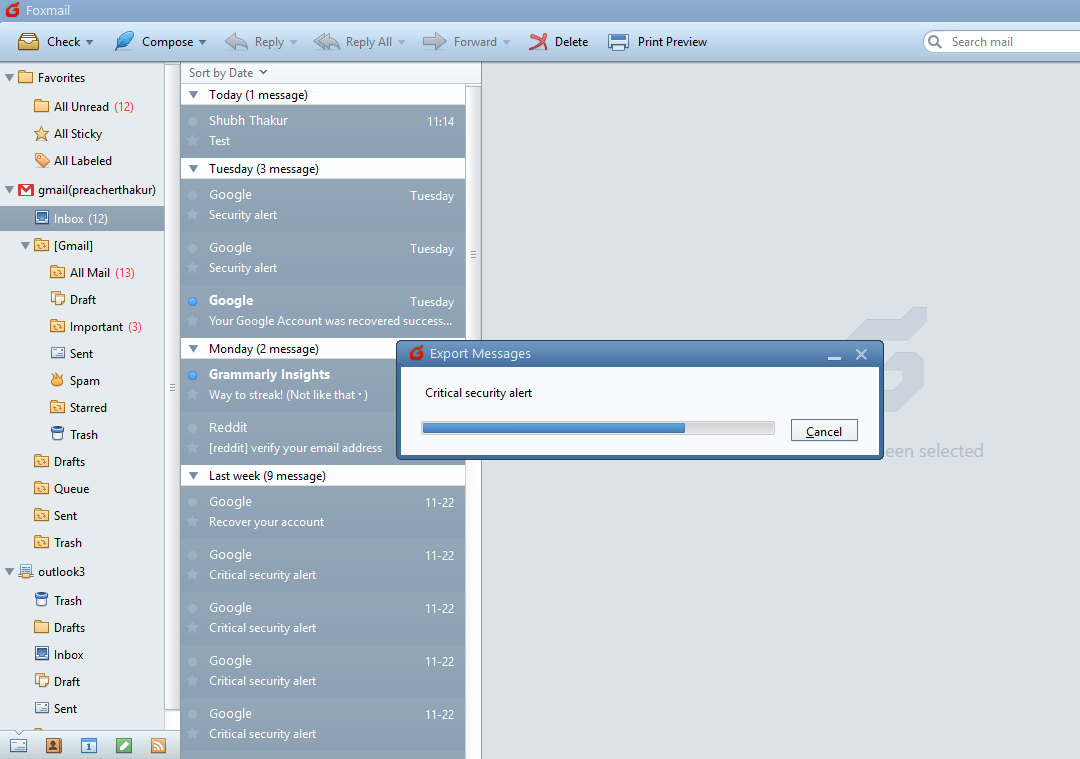
Шаг 5: Посетите место, где вы сохранили электронные письма.
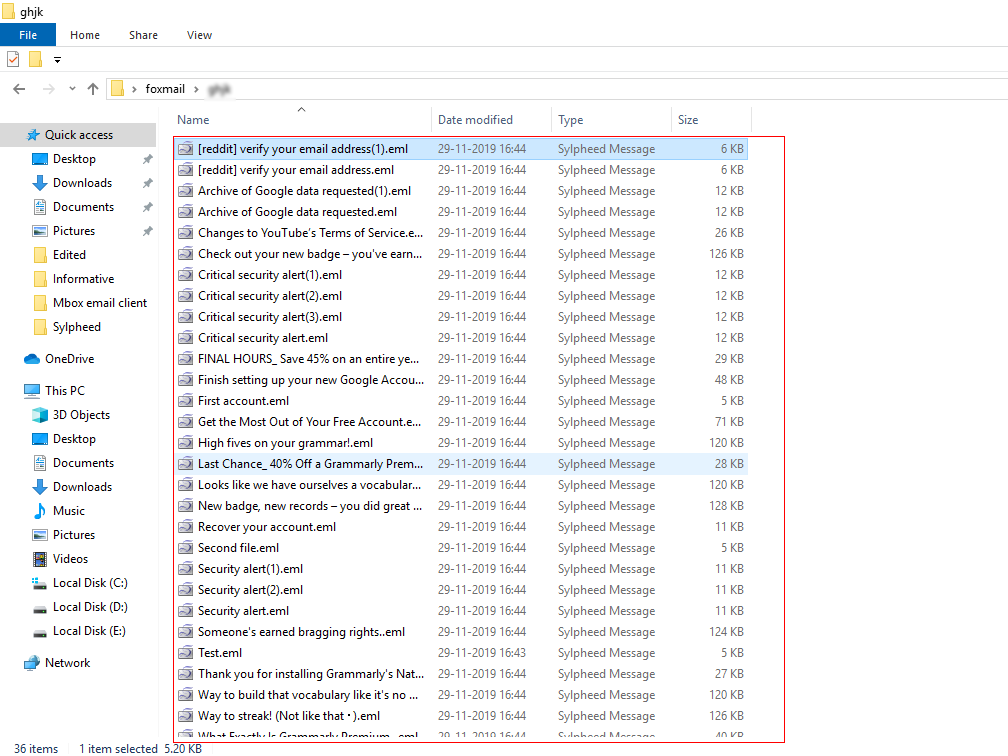
Теперь вы можете видеть все свои электронные письма отдельно, сохраненные в расширении файла EML.
Мы должны перейти ко второму сегменту, чтобы преобразовать Foxmail в формат файла PST для импорта данных в Outlook 2019, 2016, 2013, 2010, 2007, 2003.
Сегмент 2: преобразование писем Foxmail в файл PST
Почтовый клиент Foxmail предоставляет возможность экспортировать электронные письма, но эти электронные письма сохраняются в файлах EML. Чтобы импортировать эти электронные письма Foxmail в Outlook, вы должны экспортировать их в файл PST.
Мы не хотим предлагать какую-либо сложную процедуру, потому что она займет ваше время и вы не получите точности в выходных данных. Кроме того, вы можете столкнуться с проблемами потери или повреждения данных. Итак, мы хотели бы предложить вам автоматизированный инструмент для преобразования EML в PST..
Загрузить программное обеспечение:

Это программное обеспечение является надежным и эффективным решением для экспорта Foxmail в Outlook PST. Наше программное обеспечение протестировано и рекомендовано многими пользователями и экспертами. Используя этот инструмент, вы можете конвертировать все свои электронные письма Foxmail в один файл PST. Он предоставляет множество функций, которые помогут вам в процессе преобразования.
Знайте, как конвертировать электронные письма Foxmail в PST с помощью программного обеспечения
Шаг 1: Откройте программное обеспечение и выберите электронные письма Foxmail (которые хранятся в вашей системе).
Шаг 2: Выберите место назначения и другие параметры в соответствии с требованиями.
Шаг 3: После этого нажмите кнопку «Конвертировать», чтобы начать процесс конвертации.
Шаг 4: Теперь вы можете увидеть файл PST из места назначения.
После получения файла PST вам просто нужно импортировать этот файл PST в почтовое приложение Outlook.
Вывод
Наконец, вы успешно импортировали электронные письма Foxmail в приложение Outlook. Первоначально это выглядело сложной задачей, но теперь это довольно просто, поскольку мы знаем, как это делать. Девиз этой статьи – осведомить пользователей о том, как конвертировать Foxmail в формат файла PST.
Программы для Windows, мобильные приложения, игры - ВСЁ БЕСПЛАТНО, в нашем закрытом телеграмм канале - Подписывайтесь:)